私たちは、日々の生活の中で思い出を記録するために、たくさんの写真を撮ることがあります。iPhoneのストレージを節約するために、多くのユーザーはこれらの写真をiCloudにアップロードすることを好みます。次に、写真がiCloudに同期するのにどのくらい時間がかかりますか?このガイドをチェックすると、知りたいことがすべて見つかります。
写真をiCloudにアップロードするのにどのくらい時間がかかりますか?実際、写真をiCloudに同期する時間は、複数の要因によって異なります。一般的な理由は、写真の数とサイズ、およびネットワーク速度です。一般的に、同期する写真が数枚しかない場合は、数秒または数分しかかからない場合があります。ただし、数千枚以上の写真があり、各写真のファイルサイズが大きい場合は、数時間またはそれ以上かかることがあります。
10,000枚の写真をiCloudにアップロードするのにどのくらい時間がかかりますか?さまざまな量の写真によると、テストを行い、次のような結果が得られました。
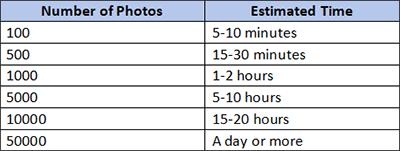
これらのデータを参照することもできますが、より正確である必要があり、実際の状況に基づいて決定を下す必要があります。
あなたは好きかもしれません:
iPhone / iPad /MacでiCloud写真が同期しない問題を修正する13のソリューション
iPhoneからiCloudに写真を移動する方法は?[2024年更新]
iCloudが写真を同期するのにどのくらい時間がかかりますか? パート1を読み終えると、答えが見つかります。次に、新しい疑問が生じます:なぜiCloudに写真をアップロードするのにそんなに時間がかかるのですか?考えられる理由は次のとおりです。
参考文献:
iCloud写真が1%で動かなくなるのを修正するためのトップ7ソリューション
クエリの解読:iCloudバックアップには写真が含まれていますか?
写真のアップロードに時間がかかる理由がわかった後、このプロセスを高速化する方法はありますか?これを行うためのいくつかのトリックを学ぶために、この部分をチェックしてください。
まず、ネットワークが安定していて、速度が速いことを確認する必要があります。そうでない場合は、高速で安定したネットワークに変更して、同期プロセスを高速化できます。ここでは、いくつかのヒントをご紹介します。

同期プロセスを高速化する別の秘訣は、iPhoneを充電することです。デバイスのバッテリー残量が十分であれば、アップロード速度も向上します。最高のパフォーマンスを得るには、公式の充電ケーブルとアダプターを使用することをお勧めします。
iPhone、iPad、 Mac をアップデートして、アップロードプロセスを高速化することもできます。これを行うには、次の手順に従います。
iPhone/iPadの場合: 「設定」>「一般」>「ソフトウェアアップデート」に移動します。利用可能なアップデートがある場合は、指示に従って最新バージョンをダウンロードしてインストールします。

Macの場合:「設定」>「システム環境設定」>「ソフトウェアアップデート」に移動します。利用可能なアップデートがある場合は、「今すぐアップグレード」をクリックして最新バージョンをダウンロードします。

同期プロセスを高速化するために、 iCloudストレージを解放してみてください。iCloudストレージが十分でない場合は、不要なファイルを削除してスペースを確保できます。もちろん、必要に応じて、iCloudストレージをアップグレードできます。「設定」>Apple ID>「iCloud」>「ストレージの管理」に移動するだけで、iCloudストレージの使用状況を確認できます。

上記のトリックを試しても、プロセスはまだ遅いか停滞したままです。iCloud写真の同期をオフにしてみて、しばらくしてから再度オンにして、このプロセスが速くなるかどうかを確認できます。これを行うには、以下の手順に従ってください。
ステップ1。「設定」>「Apple ID」>「iCloud」に移動します。
ステップ2。「写真」オプションを選択し、「iCloud写真」をオフにします。
ステップ3。しばらくしてから「iCloud写真」を再度オンにします。

詳細情報:
iPhoneからiPhone 15/15 Proにデータを転送するのにどのくらい時間がかかりますか?ここで調べる
iPhoneから削除しても写真はiCloudに残りますか?それらを回復する方法は?
写真をiCloudに同期するのにどのくらい時間がかかりますか?この問題については、前のセクションですでに詳しく説明しました。バックアップのために写真を転送したり、iPhoneのストレージを解放したりする場合、これを行うより速い方法はありますか?確かに、 Coolmuster iOS Assistant (iPhoneデータ移行) は、写真をコンピューターにすばやく転送したり、その逆を行ったりできるツールの1つです。さらに、ネットワーク接続は必要ありません。
Coolmuster iOS Assistant (iPhoneデータ移行) の主な機能:
iOSアシスタントを使用してiPhoneからコンピューターに写真を転送する方法は次のとおりです。
01年このプログラムをダウンロードして起動します。USBケーブルを介して iOS デバイスをコンピューターに接続します。
02年デバイスを信頼してください。このプログラムがデバイスを検出すると、次のようなメインインターフェイスが表示されます。

03年左側の「写真」フォルダに移動し、転送する特定のアイテムを選択します。選択したら、「エクスポート」ボタンをクリックして転送プロセスを開始します。

ビデオチュートリアル:
写真をiCloudに同期するのにどのくらい時間がかかりますか?あなたはその答えをはっきりと知っていました。つまり、iCloud写真の同期時間は複数の要因によって異なります。アップロードプロセスを高速化するために、リストしたトリックを試すことができます。ただし、ネットワーク接続なしでより高速な転送プロセスを探している場合は、Coolmuster iOS Assistant (iPhoneデータ移行) iOSチャンスを与えることができます。
関連記事:
iPhone / iCloudの写真が問題に表示されない問題を修正する14 Mac 方法
AndroidでiCloud写真にアクセスする方法[簡単&高速]
iCloudアップロードのスタックの問題を簡単に修正するための7つの一般的な解決策
iPhoneからインポートする準備をしている写真が永遠にかかってMac?7 修正





